February 17
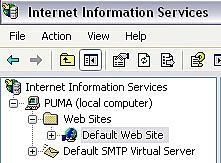
Internet Information Services (IIS) è utile quando si sviluppa un sito web con Classic ASP. Altri programmi web come Dreamweaver o Visual Web Developer non possono compilare ASP in modalità di anteprima. Anteprima e prova le tue pagine web con IIS sul computer locale invece di caricare i file sul / server remoto ospite ogni volta che si apporta una modifica.
1 Per installare IIS, passare al Pannello di controllo di Windows. Fare clic su Installazione applicazioni. Sulla barra laterale sinistra, fare clic su Aggiungi / Rimuovi componenti di Windows. Verrà visualizzata la finestra a comparsa guidata componenti di Windows. Selezionare la casella accanto a Internet Information Services (IIS), quindi fare clic su Avanti. La messa a punto avrà inizio l'installazione, ma si ferma e chiedere di individuare un file specifico. Inserire il disco di Windows XP Pro e continuare. Quando l'installazione è completata, fare clic su Fine.
2 Per eseguire IIS, passare al Pannello di controllo di Windows. Fare clic su Strumenti di amministrazione. Se si è in visualizzazione per categorie, scegliere Prestazioni e manutenzione, quindi Strumenti di amministrazione. Diversi strumenti sono elencati. Fare doppio clic su Internet Information Services per avviare il programma. Si consiglia inoltre di creare un collegamento sul desktop. Per fare questo, fare clic e trascinare l'icona di Internet Information Services sul desktop quindi rilasciare e scegliere Crea collegamento.
3 Ora che IIS è in esecuzione, è necessario dire dove trovare i file del sito web. Sul lato sinistro, viene visualizzato il file IIS explorer. Espandere il segno più accanto al computer locale, quindi espandere la cartella Siti Web. Espandere la cartella Sito Web predefinito. Fai clic destro sulla cartella Sito Web predefinito e scegliere Nuovo> Directory virtuale. Verrà visualizzata la finestra a comparsa guidata Directory virtuale. Seguire le istruzioni per la creazione di un alias (cioè myDemoWebsite) e localizzare la cartella sul computer che contiene i file del sito web. L'ultimo passo, assicurati di spuntare le caselle Lettura ed Esecuzione script (come ASP). Per completare la procedura guidata, fare clic su Avanti. Ora si vedrà la nuova directory chiamata 'myDemoWebsite' elencato nella cartella Sito Web predefinito.
4 Infine è il momento di visualizzare l'anteprima del sito web ASP. Quando si fa clic sulla cartella per 'myDemoWebsite' un elenco di tutti i file vengono visualizzati sul pannello di destra. Selezionare il file che si desidera visualizzare in anteprima cliccando col tasto destro e selezionando Sfoglia. Il file selezionato verrà aperto in una finestra del browser, come Internet Explorer o Firefox. La pagina ASP viene ora visualizzato e dovrebbe funzionare correttamente. Se si dispone di codice ASP che si connette a un database o altro codice ASP come includere i file, tutto dovrebbe essere eseguito e visualizzato correttamente. La pagina web sarà esattamente lo stesso in IIS come sarà una volta che si caricarlo sul / server remoto host. I collegamenti ad altre pagine web nel vostro sito web sarà anche funzionare normalmente, in modo da poter visualizzare l'intero sito web e non hanno bisogno di tornare a IIS e navigare ogni pagina web. Se si modifica un file di pagina web, è sufficiente aggiornare il browser per visualizzare le modifiche.
